Cara mereset ulang laptop sering dilakukan oleh orang-orang untuk mengatasi berbagai masalah yang muncul di laptop mereka. Sebelumnya, mungkin beberapa dari pembaca masih mengira bahwa reset dan restart laptop itu sama. Padahal keduanya berbeda.
Reset laptop adalah mengembalikan pengaturan laptop ke pengaturan pabrik sedangkan restart laptop berarti memulai ulang sistem tanpa menghapus data-data yang tersimpan. Keduanya jelas berbeda dan memiliki fungsi maupun tujuan yang berbeda pula.
Reset laptop berfungsi untuk mengembalikan pengaturan sistem ke pengaturan semula seperti saat pertama kali Anda menggunakan laptop baru. Dengan begini maka seluruh data yang tersimpan dalam laptop bisa saja terhapus. Karena itu pun sebagian orang mungkin merasa takut jika saja laptop yang digunakan harus direset ke setelan pabrik.
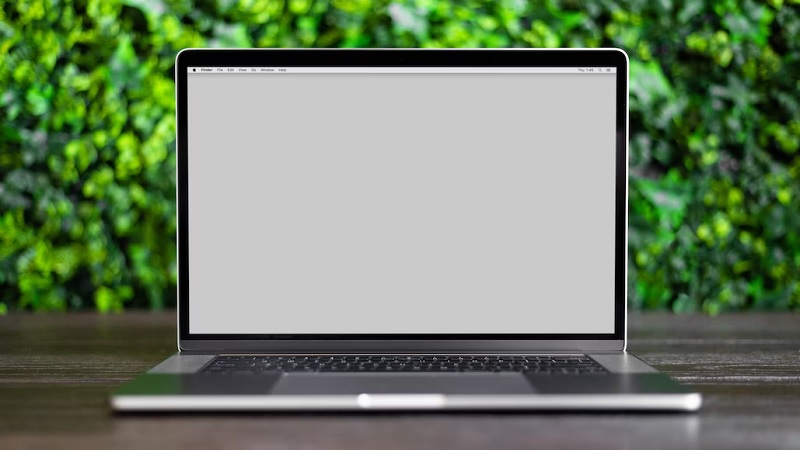
Begini Cara Mereset Ulang Laptop
Reset bisa dilakukan jika laptop Anda sudah mengalami berbagai masalah tanpa perlu melakukan install ulang. Misalnya yaitu kinerjanya sudah sangat lambat, mengalami error, virus, lupa password, dan berbagai masalah lainnya. Namun jika masalah atau kerusakan sistem yang terjadi sudah terbilang cukup berat maka install ulang adalah satu-satunya cara untuk memperbaikinya.
Sebelum mereset laptop, ada baiknya jika Anda membackup semua data atau file penting yang ada dalam laptop terlebih dahulu. Hal ini agar data tersebut tidak hilang karena jika mereset laptop maka semua file yang terdapat di Drive C akan hilang. Lalu bagaimana cara mereset ulang laptop? Berikut adalah beberapa caranya:
Reset Laptop di Windows 10 dengan Fitur Settings
Pada windows 10 Anda bisa menggunakan fitur settings ini untuk mengembalikan laptop ke pengaturan awal. Berikut adalah langkah-langkahnya:
- Pertama klik start menu pada taskbar Windows lalu akses settings.
- Kemudian pilih update & security lalu klik recovery pada bagan reset this PC.
- Setelah selesai selanjutnya Anda bisa klik get started.
- Kemudian akan muncul 2 pilihan yaitu pertama “keep my files”dan kedua “remove everything” Menu “keep my files” berarti memformat ulang sistem Windows ke setelan pabrik dengan menghapus semua aplikasi yang telah terpasang namun tidak menghilangkan data pengguna.
- Sedangkan menu “remove everything” berarti memformat ulang sistem dengan menghapus semua aplikasi serta data penggunanya. Cara mereset ulang laptop selanjutnya Anda bisa memilih salah satu dari keduanya mana yang diinginkan.
- Jika sudah memilih selanjutnya Anda harus memilih kembali antara Cloud Download yang merupakan sistem otomatis install windows atau Local Reinstall yang harus memiliki file instalasi windows yang sudah di bot. Lebih baik jika Anda memilih Cloud Download karena tidak ada risiko kerusakan instalasi. Setelah itu tunggu hingga prosesnya selesai.
- Kemudian jika Anda memilih opsi Keep My Files maka klik Change Settings lalu klik Next untuk melanjutkannya. Jika Anda memilih opsi remove everything maka pilih bersihkan driver sepenuhnya dengan klik change settings lalu pada bagian clean data geser toggle yang semula no menjadi yes. Kemudian klik Next untuk melanjutkan prosesnya.
- Setelah itu Anda bisa klik reset untuk mengkonfirmasikan dan sistem pun akan melakukan restart secara otomatis serta booting selama beberapa menit.
- Cara mereset ulang laptop pun sudah selesai.
Cara Reset Windows 10/11 dengan Fitur Fresh Start
Untuk melakukan reset windows 10/11 Anda juga bisa menggunakan fitur Fresh Start. Perlu Anda pahami juga bahwa fitur ini akan menghapus sebagian besar data aplikasi mulai dari antivirus, Microsoft Office dan aplikasi desktop yang telah terinstal lainnya.
Berikut adalah cara mereset ulang laptop dengan fitur fresh start:
- Pertama masuklah ke menu Settings-Update & Security-Windows security.
- Selanjutnya maka Anda bisa klik device performance & health pada bagian protection areas.
- Pada bagian bawah keterangan fresh start klik additional info lalu klik get started untuk memulainya.
- Ikuti semua prosesnya hingga proses reset selesai.
Cara Reset Laptop dengan Windows Recovery Environment
Cara mereset ulang laptop selanjutnya yang bisa Anda lakukan yaitu dengan menggunakan menu Windows Recovery Environment. Berikut adalah langkah-langkahnya:
- Pertama buka menu start lalu ketikkan Change Advanced Startup Option, setelah muncul lalu klik Open.
- Setelah masuk pada menu Windows Recovery Environment maka klik Troubleshoot lalu pilih Reset This PC.
- Akan muncul dua pilihan, pilihlah opsi Keep my Files agar data-data dalam laptop tidak terhapus semua.
- Selanjutnya klik User dan masukkan password akun Anda.
- Kemudian klik Continue lalu klik Local Resinstal.
- Setelah itu pilih Reset untuk melanjutkan proses mereset laptop.
- Tunggu hingga prosesnya selesai dan laptop restart dengan sendirinya.
Reset Laptop Windows 8
Cara mereset ulang laptop Windows 10/11 berbeda dengan cara reset pada windows lainnya. Nah, berikut ini adalah cara reset ulang laptop pada Windows 8:
- Pertama klik start menu lalu klik settings kemudian pilih menu change PC settings.
- Selanjutnya klik tab general dan cari keterangan remove everything and reinstall Windows, lalu klik get started.
- Tunggu sesaat hingga muncul pop up baru. Jika sudah muncul maka Anda bisa klik reset untuk melanjutkan ke proses selanjutnya.
- Kemudian akan muncul dua pilihan yaitu Just Remove My Files yang berarti hanya menghapus sebagian file saja dalam beberapa menit atau clean the driver fully untuk membersihkan semua file yang ada dalam laptop hingga benar-benar bersih dalam waktu yang lebih lama. Pilihlah opsi yang Anda butuhkan.
- Setelah itu klik reset dan laptop pun akan memuat ulang secara otomatis.
- Cara reset laptop Windows 8 pun sudah selesai.
Reset Laptop di Windows 7
Cara mereset ulang laptop dengan Windows 7 berbeda dengan cara versi terbarunya, apalagi pada Windows ini tidak tersedia fitur reset laptop yang bisa digunakan secara langsung dengan mudah. Karena itu Anda harus melakukan reset melalui recovery yang disediakan. Berikut adalah langkah-langkahnya:
- Pertama klik start menu pada taskbar lalu pilihlah Control Panel.
- Kemudian pada bagian System & Security klik menu Backup Your Computer.
- Setelah itu maka klik Recovery System Settings on Your Computer dan klik Reinstall Windows.
- Selanjutnya Anda harus memasukkan CD untuk instalasi Windows 7. Tunggu selama beberapa saat kemudian klik yes dan tunggu hingga muncul notifikasi.
- Setelah muncul berupa halaman backup maka Anda bisa klik skip.
- Selanjutnya lakukan restart laptop dan tunggulah selama beberapa saat hingga muncul pop up untuk mengkonfirmasikan instalasi lalu klik yes.
- Cara mereset ulang laptop laptop Windows 7 pun sudah selesai.
Demikianlah pembahasan tentang cara reset laptop dari berbagai Windows. Sebelum memutuskan untuk mereset laptop lebih baik jika Anda mencari tahu terlebih dahulu apakah masalah laptop dan haruskah laptop direset atau tidak.
Hal ini karena proses reset yang bisa menghapus data tentu sangat disayangkan apalagi jika data yang terhapus sangat penting. Karena itu Anda bisa mencoba cara-cara lain untuk mengatasi masalah laptop sebelum menggunakan cara mereset ulang laptop ini.